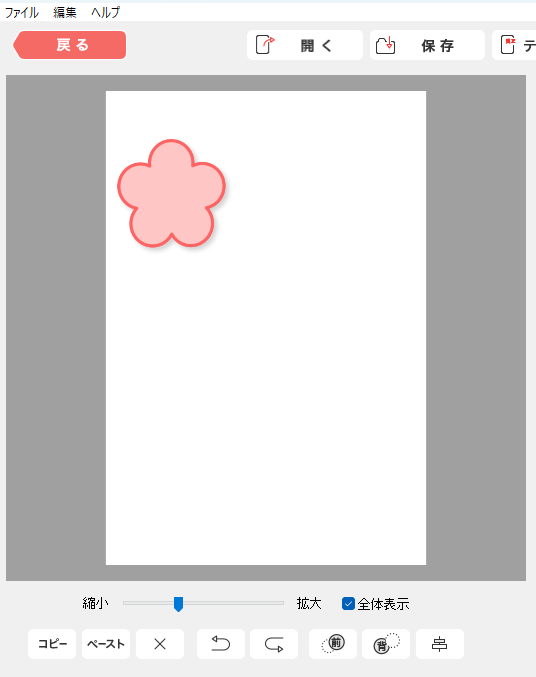ハガキ裏面に配置できる図形枠を表示します。
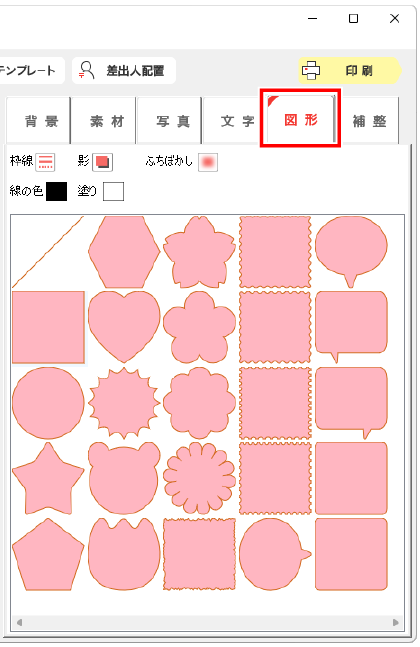
枠線
1.配置する図形をドラッグします。
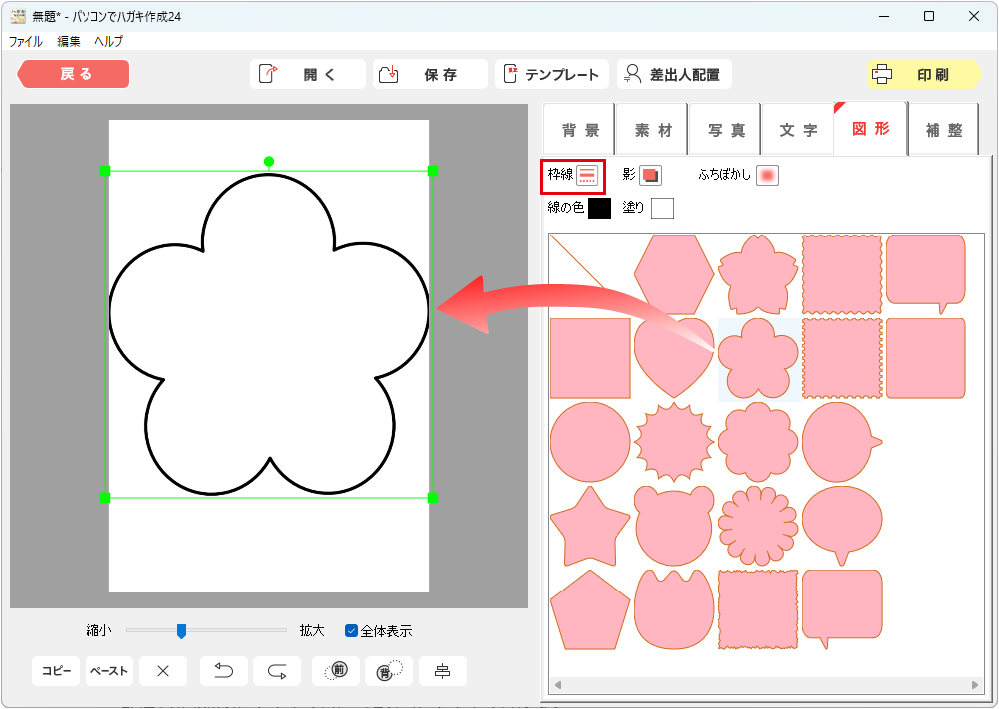
2.配置した図形をクリックし、「枠線」をクリックします。
3.「枠線」設定画面が表示されます。
①線の太さを設定し
②線の種類を選択し
③「O K」ボタンをクリックします。
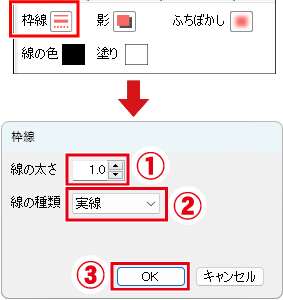
配置された図形の大きさ、配置を整えます。
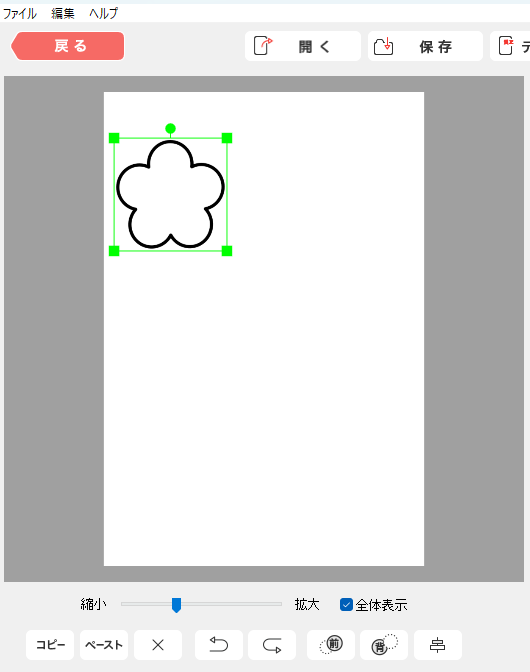
線の色
1.配置した図形枠の線の色を設定します。
①色を付ける図形を選択し、②「線の色」クリックします。
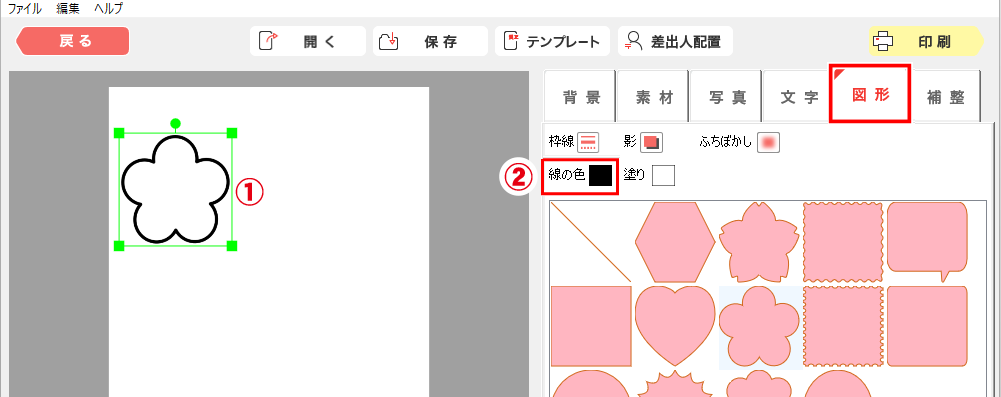
2.適宜、図形枠の色を選択します。
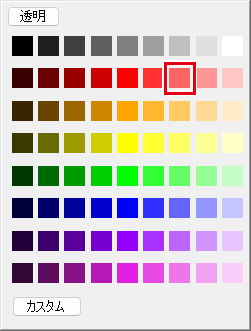
図形に色がつきました。
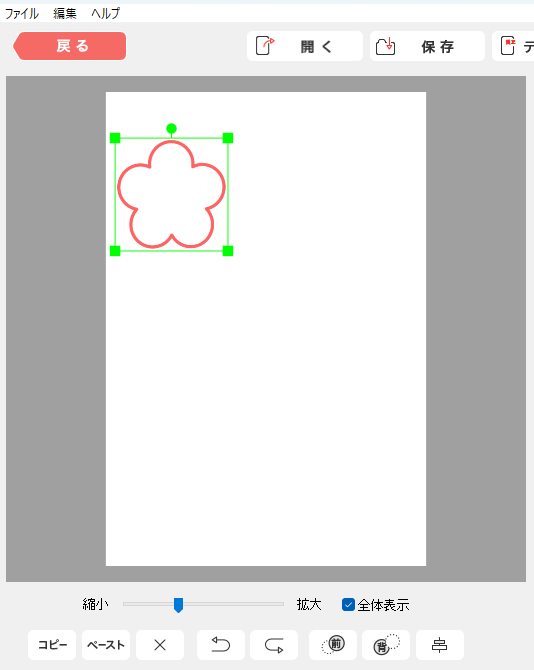
影
1.配置した図形枠に影を設定します。
①配置した図形をクリックし、②「影」をクリックします。
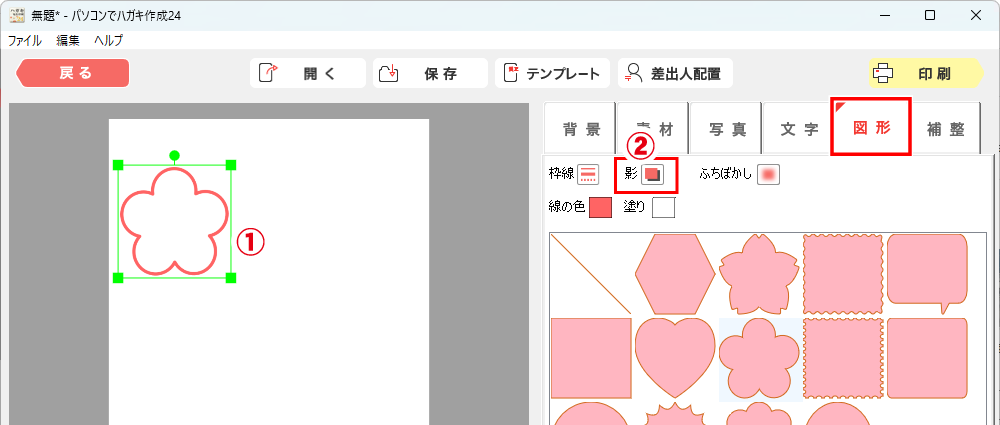
2.「影」の設定画面が表示されます。
①影をつけるにチェックを入れて、
②適宜設定し
③「O K」ボタンをクリックします。
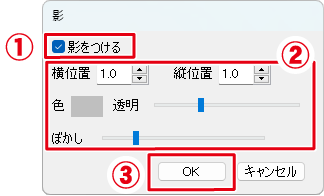
図形に影がつきました。
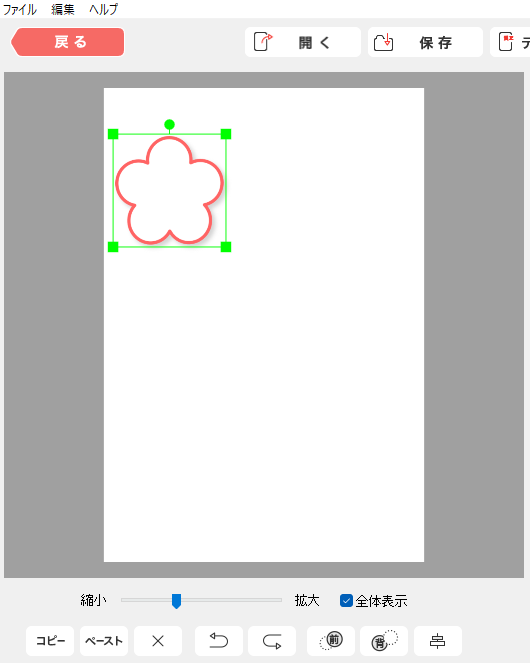
ふちぼかし
1.配置した図形枠のふちをぼかすことができます。
①配置した図形をクリックし、②「ふちぼかし」をクリックします。
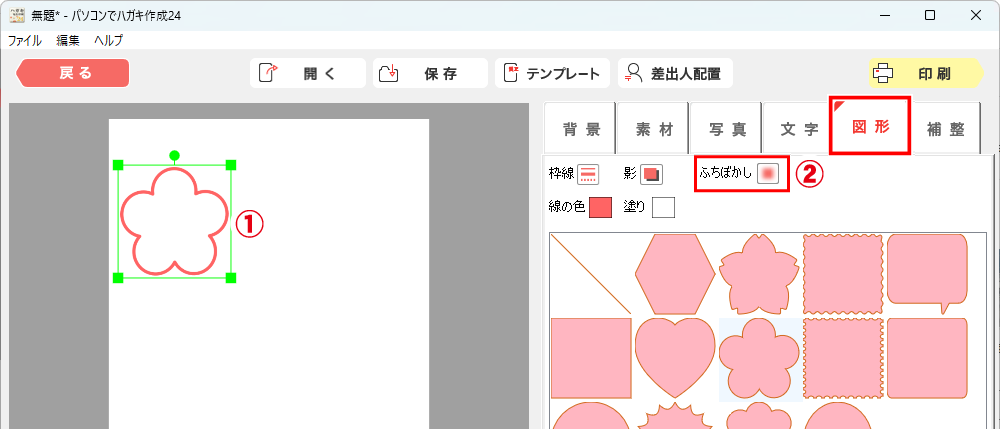
2.①「ふちぼかし」のゲージを左右に動かして調整し、
②「O K」ボタンをクリックします。
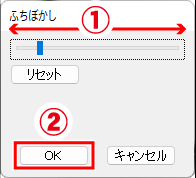
ふちぼかしが反映されました。
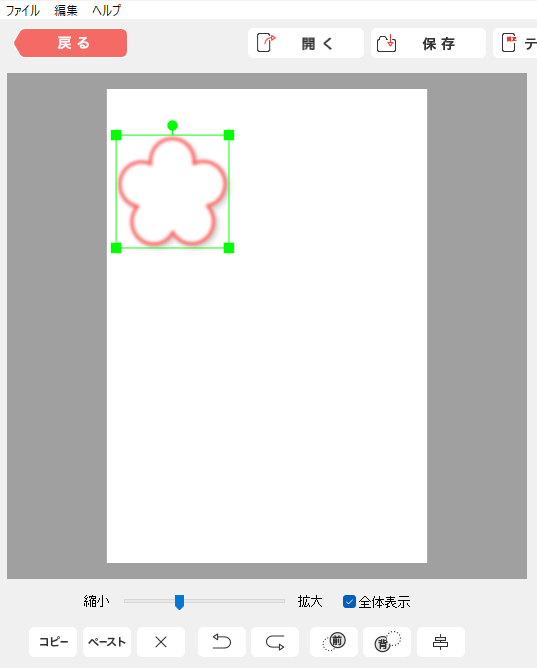
塗り
1.配置した図形枠内の塗り色を設定します。
①配置した図形をクリックし、②「塗り」をクリックします。
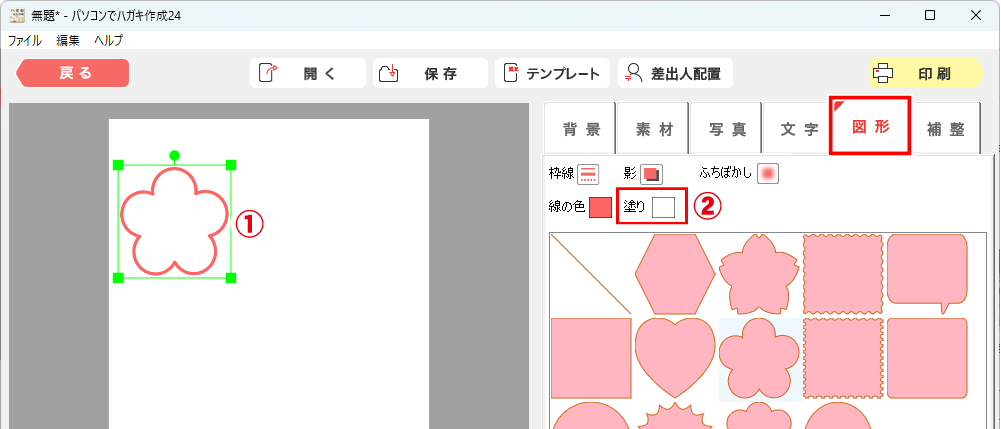
2.枠内の色を選択します。
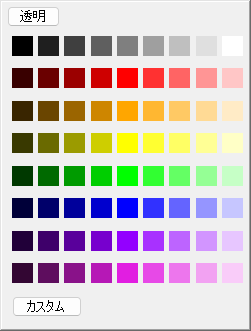
選択した色に枠内の色がつきました。